MyQ Roger und MFDs
Installation des MyQ Roger-Terminals auf MFDs
Die Installation des MyQ Roger-Terminals auf Ihren Multifunktionsgeräten (MFDs) unterscheidet sich von Marke zu Marke.
Ausführliche Anweisungen finden Sie in den markenspezifischen MyQ Roger-Anleitungen.
Verbinden des MyQ Roger-Terminals mit dem MyQ Roger-Server
Nachdem Sie Ihren MyQ Roger-Mandanten konfiguriert und MyQ Roger auf Ihren MFDs installiert haben, müssen Sie eine Verbindung zwischen Ihrem Mandanten, Ihrem MFD und Ihrem Smartphone herstellen.
Dies kann entweder über die MyQ Roger-App (empfohlen) oder über den Code Ihres Geräts im MyQ Roger-Webserver erfolgen.
Über die MyQ Roger Mobile App (empfohlen)
Melden Sie sich mit Ihren MyQ Roger-Anmeldedaten bei der MyQ Roger-App an.
Sobald Sie in der App angemeldet sind, verwenden Sie einfach die Schaltfläche „Anmelden“ unten in der Mitte des Bildschirms, um den auf dem MFD angezeigten QR-Code zu scannen.
Auf diese Weise wird die Verbindung zwischen Ihrem MyQ Roger-Mandanten, Ihrem MFD und Ihrem Smartphone hergestellt.
Auf Ihrem Smartphone wird die Meldung „Drucker erfolgreich gekoppelt“ angezeigt, und auf Ihrem MFD erscheint der MyQ Roger-Anmeldebildschirm. Dieser Vorgang muss nur einmal durchgeführt werden. Sobald er erfolgreich abgeschlossen ist, ist das Gerät mit Ihrem Mandanten gekoppelt und zeigt einen dynamischen QR-Code an, über den sich Benutzer anmelden können.
Beim Scannen des QR-Codes auf dem Drucker gibt es weitere mögliche Szenarien, die auch von den Berechtigungen des Benutzers abhängen:
Der Drucker wurde noch bei keinem Mandanten registriert:
Wenn der Benutzer über Standardberechtigungen (Drucken, Scannen usw.) verfügt, kann er das Gerät nicht koppeln. Der Vorgang schlägt fehl und auf dem Mobiltelefon wird eine Fehlermeldung angezeigt.
Wenn der Benutzer über Administratorberechtigungen (Gerätepaarung) verfügt, kann er das Gerät mit einem Mandanten koppeln. Der neue Datensatz des Druckers wird unter dem Mandanten erstellt, und der Drucker ist sofort aktiv. Ein neuer QR-Code wird angezeigt, und jeder Benutzer dieses Mandanten kann sich anmelden.
Der Drucker ist registriert (mit demselben Mandanten wie der Benutzer gekoppelt):
Der Benutzer (mit Standard- und/oder Administratorrechten) ist beim Drucker angemeldet und kann ihn über sein Mobiltelefon steuern.
Der Drucker ist bei einem anderen Mandanten registriert:
Da der Drucker mit einem anderen Mandanten gekoppelt ist, kann er nicht verwendet werden, und auf dem Mobiltelefon wird eine Fehlermeldung angezeigt.
Der Benutzer kann sich nicht anmelden:
Überprüfen Sie, ob der richtige MyQ Roger-Mandant verwendet wird.
Überprüfen Sie, ob das Konto des Benutzers gesperrt ist.
Überprüfen Sie, ob das Benutzerkonto deaktiviert ist.
Es ist nicht möglich, den Registrierungsbildschirm (mit dem QR-Code) auf einem Gerät aufzurufen, sobald es mit einem Mandanten gekoppelt wurde. Der Administrator sollte entweder die Kopplung auf dem Server aufheben oder eine Neuinstallation der eingebetteten Anwendung durchführen (sie vom Gerät löschen und dann neu installieren).
Sie können sich auch über NFC anmelden, wenn das Gerät bereits vom Administrator gekoppelt wurde und Ihr Telefon NFC unterstützt.
So koppeln Sie das Gerät:
Tippen Sie auf die Schaltfläche „Anmelden“ und dann auf die Informationsschaltfläche
 neben der Option „Anmeldung über NFC“.
neben der Option „Anmeldung über NFC“. Tippen Sie auf „Neuen Tag koppeln“. Halten Sie das Telefon nahe an den Drucker und tippen Sie auf „Auf NFC-Tag schreiben“. Scannen
Sie anschließend den QR-Code auf dem Drucker, um die Gerätekopplung abzuschließen.
Um sich über NFC anzumelden,
Tippen Sie auf die Schaltfläche „Anmelden“ und wählen Sie „Anmeldung über NFC“.
Halten Sie Ihr Telefon nahe an den NFC-Tag auf dem MFD.
Sobald Ihr Telefon den Tag gelesen hat, sind Sie beim MFD angemeldet.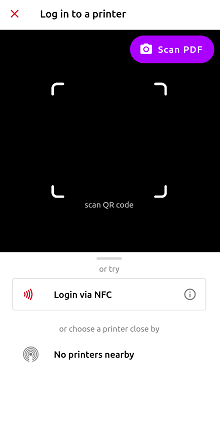
Eine weitere Möglichkeit besteht darin, sich bei einem über Bluetooth gekoppelten MFD anzumelden, wenn das Gerät mit einem BLE-Lesegerät verbunden ist.
Es kann jeder Elatec-Leser mit BLE-Unterstützung verwendet werden, wobei der Leser speziell konfiguriert werden muss (wenden Sie sich für die Konfiguration an MyQ).
Sobald der BLE-Leser konfiguriert ist, tippen Sie in der MyQ Roger-App auf die Schaltfläche „Anmelden“ und wählen Sie einen der gekoppelten Drucker aus der Liste aus.
Wenn keine Drucker in der Liste aufgeführt sind, wählen Sie „Drucker über Bluetooth suchen“. Sobald ein unbekanntes Gerät in der Liste erscheint, tippen Sie darauf und scannen Sie den QR-Code, um es zu koppeln.
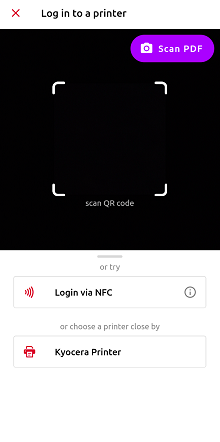
Die Einrichtung von MyQ Roger ist nun abgeschlossen und Sie können mit der Arbeit beginnen.
Eine detaillierte Übersicht über die MyQ Roger Mobile App finden Sie im Handbuch zur Installation und Verwendung der MyQ Roger Mobile App sowie in den markenspezifischen MyQ Roger-Handbüchern.
Über den Gerätecode im MyQ Roger-Webserver
Gehen Sie im MyQ Roger-Webserver zu „Überwachung > Drucker“.
Um ein Gerät aus der Ferne zu registrieren, zu koppeln und sich anzumelden,
Klicken Sie auf die Schaltfläche „Drucker mit Terminal erstellen“.
Geben Sie den auf dem Bildschirm des Druckers angezeigten Gerätecode ein und klicken Sie auf „+ Erstellen“.
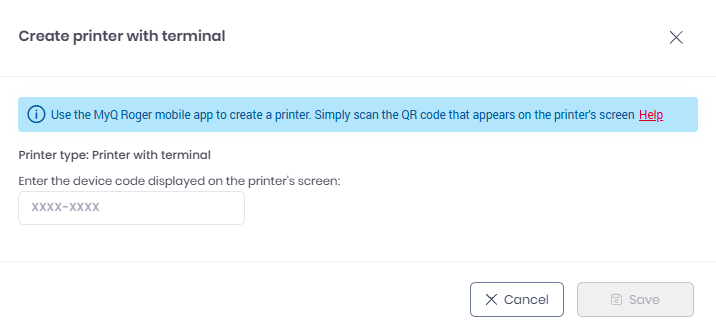
Die Einrichtung von MyQ Roger ist nun abgeschlossen und Sie können mit der Arbeit beginnen.
